Excel gir en veldig enkel måte å hente ut data påfra databaser for å utføre ønskede funksjoner over det. Den inneholder også en liste over funksjoner som utelukkende kan brukes til databaser, du trenger bare å lage en database eller enkel tabell og la Excel vite å betrakte det som en komplett database, definere noen kriterier for å trekke ut angitte oppføringer. utmerke DCOUNT funksjon lar deg telle forekomsten av spesifiserte data hvis kriteriene er oppfylt.
Start Excel 2010-regnearket du trenger for å bruke databasefunksjoner, for eksempel har vi tatt med et regneark som inneholder felt; Navn, Kurs, og Marks som vi bruker DCOUNT-funksjon på.

For å bruke databasefunksjoner, må vi lage en ny tabell med kriteriene vi skal evaluere funksjoner for. I det samme regnearket oppretter du en tabell med navnet på kriterier, som vist på skjermdumpen nedenfor. Forsikre deg om at feltetikettene i denne tabellen må være de samme som i den andre tabellen.
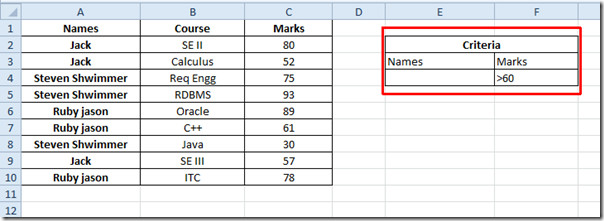
Nå skal vi evaluere database DCOUNT-funksjonen. To begynn med, vi lager en DCOUNT-etikett under bordet.
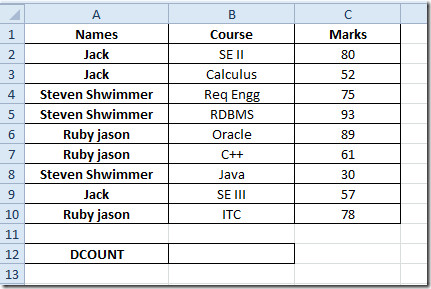
DCOUNT-funksjonen gir antallet elever som oppfylte de spesifiserte kriteriene, f.eks.> 60. Syntaks for DCOUNT-funksjonen er;
= DCOUNT (database, felt,-kriterier)
Det første argumentet i tabellen er database som refererer til plasseringen av databasetabellen i regnearket, neste argument felt refererer til kolonnen / feltnummeret i databasetabellen, og kriterier refererer til eventuelle kriterier som må oppfylles, det kan være enten plassering av celler eller setningsdefinerende kriterier.
Vi skriver dette som;
= DCOUNT (A1: C10,3, E3: F4)
A1: C10 i tabellen er plasseringen av cellene som utgjør databasen, 3 er nummeret på kolonnen i databasetabellen (Marks) som vi har definert kriterier for, og E3: F4 er plasseringen av kriterier bord. Ved evaluering av denne funksjonen vil den gi 6, ettersom det totalt er 6 studenter som har sikret karakterer mer enn 60.
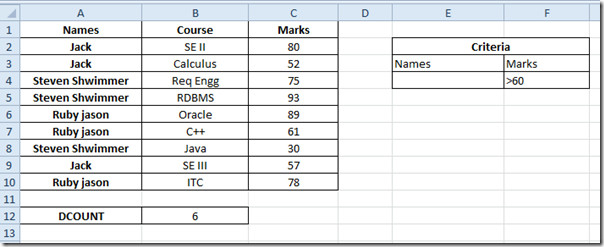
Hvis du vil sjekke at i hvor mange emner, spesifikke studenter sikret merker enn 60, trenger du bare å skrive inn navnet på studenten i kriterier bord, det vil trekke ut alt det tilsvarendedata for det spesifiserte navnet og avkastningsresultatet 2, Som du kan se på skjermdumpen nedenfor er det bare to kurs der den spesifiserte studenten har sikret mer enn 60.
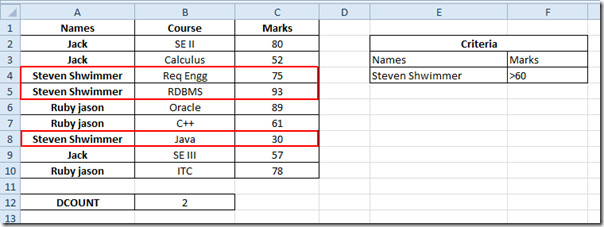
Du kan også sjekke ut tidligere gjennomgått Excel-funksjon; Logiske funksjoner, INFO, SUMSQ, DOLLAR, SUMPRODUCT, SUMIF, COUNTIF, VLOOKUP, HLOOKUP, PMT og LEN.













kommentarer